Windows10系统之家 - 安全纯净无插件系统之家win10专业版下载安装
时间:2017-12-25 22:53:03 来源:Windows10之家 作者:huahua
有一些软件因为权限问题,需要用管理员权限打开才能正常使用,这时候右键就可以直接选择操作,但如果右键我们没有这个选项,如何添加呢?下面小编介绍windows10系统右键菜单添加“以管理身份运行”选项的方法.
1、在桌面右击此电脑也就是我的电脑,选择“管理”;
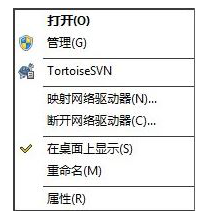
2、展开至计算机管理 → 系统工具 → 本地用户和组 → 用户,在右侧找到并打开Administrator;
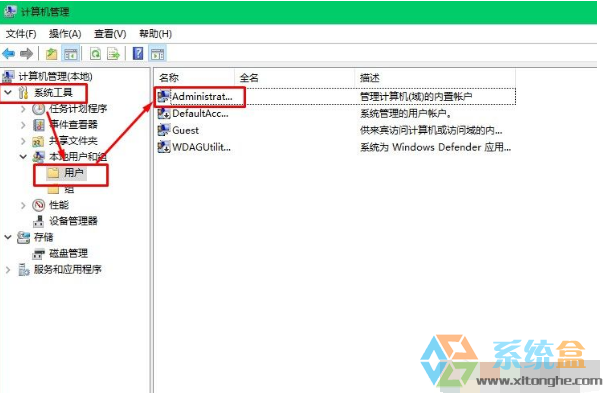
3、在Administrator属性界面中,取消勾选“帐户已禁用”,点击确定即可;#f#
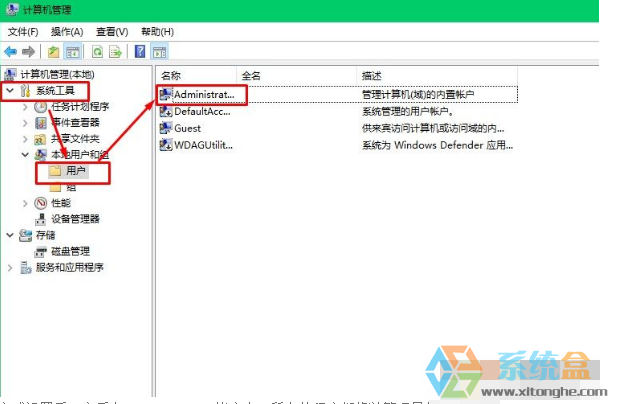
4、完成设置后,之后在Administrator帐户中,所有的程序都将以管理员的身份进行。
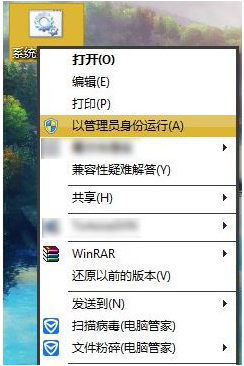
以上就是windows10系统右键菜单添加“以管理身份运行”选项的方法介绍了,需要的朋友不妨试试吧!
热门教程
热门系统下载
热门资讯





























